0xC80003FA Erro de atualização do Windows: como corrigi-lo
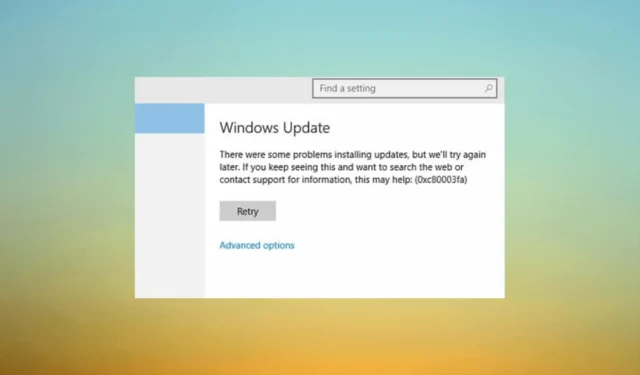
Se você encontrou um erro 0xC80003FA do Windows Update, isso indica um problema com o serviço Windows Update ou seus componentes.
Neste guia, discutiremos alguns métodos testados por especialistas para corrigir o problema logo após explicar as causas.
O que causa o erro 0xC80003FA do Windows Update?
Pode haver vários motivos para esse erro de atualização do Windows; alguns dos mais comuns são mencionados aqui:
- Arquivos do sistema corrompidos -Se os componentes do Windows Update forem corrompidos, isso poderá causar problemas no processo de atualização. Tente redefinir os componentes para corrigi-lo.
- Interferência de terceiros – às vezes, softwares de segurança e firewalls podem interferir no processo de atualização do Windows, causando esse erro. Tente desativar temporariamente o antivírus .
- Memória insuficiente do sistema – Se o seu computador não tiver recursos suficientes, incluindo espaço em disco e memória, para executar o processo de atualização, isso pode causar esse problema.
- Infecção por malware – software malicioso em seu sistema pode interromper o processo do Windows Update, impedindo que as atualizações sejam baixadas ou instaladas. Execute uma varredura profunda usando uma ferramenta antivírus .
- Problemas de conectividade com a Internet – Se a conexão com a Internet estiver instável ou lenta, isso pode impedir que o serviço Windows Update se comunique adequadamente com os servidores da Microsoft.
Agora que você conhece as causas do problema, vamos às soluções.
Como posso corrigir o erro 0xC80003FA do Windows Update?
Antes de iniciar as etapas avançadas de solução de problemas, considere realizar as seguintes verificações:
- Desinstale os aplicativos instalados recentemente.
- Execute uma ferramenta antivírus .
- Verifique se sua conexão com a Internet está estável.
- Restaurar DLLs ausentes.
Se esses ajustes não funcionarem, confira as etapas detalhadas abaixo.
1. Execute a solução de problemas do Windows Update
- Pressione Windows+ Ipara abrir o aplicativo Configurações .
- Acesse Atualização e segurança.
- Clique em Solução de problemas e em Soluções de problemas adicionais.
- Localize o Windows Update e clique em Executar a solução de problemas .
- Siga as instruções na tela para concluir o processo.
2. Reinicie o serviço Windows Update
- Pressione Windows + R para abrir a caixa de diálogo Executar .
- Digite services.msc e clique em OK para abrir o aplicativo Serviços.
- Localize e clique com o botão direito do mouse em Windows Update e selecione Parar.
- Uma vez parado, clique com o botão direito do mouse em Windows Update e escolha Iniciar .
Isso reiniciará o serviço Windows Update e tente executar novamente as atualizações do Windows.
3. Redefina os componentes do Windows Update
- Pressione a Windows tecla, digite cmd e clique em Executar como administrador.
- Digite os seguintes comandos para interromper o Windows Update, BITS e serviços criptográficos e pressione Enter após cada comando:
-
net stop bits
net stop wuauserv
net stop appidsvc
net stop cryptsvc
-
- Para excluir os arquivos qmgr*.dat, copie e cole o seguinte comando e pressione Enter:
Del "%ALLUSERSPROFILE%\Application Data\Microsoft\Network\Downloader\qmgr*.dat" - Para limpar o cache do Windows Update para permitir que o Windows 10 baixe novamente as atualizações, digite os seguintes comandos um por um e pressione Enterapós cada comando:
-
rmdir %systemroot%\SoftwareDistribution /S /Q
rmdir %systemroot%\system32\catroot2 /S /Q
-
- Copie e cole os seguintes comandos para redefinir o serviço BITS e Windows Update para o descritor de segurança padrão e clique em Enter:
-
sc.exe sdset bits D:(A;;CCLCSWRPWPDTLOCRRC;;;SY)(A;;CCDCLCSWRPWPDTLOCRSDRCWDWO;;;BA)(A;;CCLCSWLOCRRC;;;AU)(A;;CCLCSWRPWPDTLOCRRC;;;PU)
sc.exe sdset wuauserv D:(A;;CCLCSWRPWPDTLOCRRC;;;SY)(A;;CCDCLCSWRPWPDTLOCRSDRCWDWO;;;BA)(A;;CCLCSWLOCRRC;;;AU)(A;;CCLCSWRPWPDTLOCRRC;;;PU)
-
- Digite o seguinte comando e pressione Enter:
cd /d %windir%\system32 - Para registrar novamente os arquivos BITS e os arquivos dll relacionados ao Windows Update, copie e cole os seguintes comandos um após o outro e pressione Enterapós cada comando:
-
regsvr32.exe /s atl.dll
regsvr32.exe /s urlmon.dll
regsvr32.exe /s mshtml.dll
regsvr32.exe /s shdocvw.dll
regsvr32.exe /s browseui.dll
regsvr32.exe /s jscript.dll
regsvr32.exe /s vbscript.dll
regsvr32.exe /s scrrun.dll
regsvr32.exe /s msxml.dll
regsvr32.exe /s msxml3.dll
regsvr32.exe /s msxml6.dll
regsvr32.exe /s actxprxy.dll
regsvr32.exe /s softpub.dll
regsvr32.exe /s wintrust.dll
regsvr32.exe /s dssenh.dll
regsvr32.exe /s rsaenh.dll
regsvr32.exe /s gpkcsp.dll
regsvr32.exe /s sccbase.dll
regsvr32.exe /s slbcsp.dll
regsvr32.exe /s cryptdlg.dll
regsvr32.exe /s oleaut32.dll
regsvr32.exe /s ole32.dll
regsvr32.exe /s shell32.dll
regsvr32.exe /s initpki.dll
regsvr32.exe /s wuapi.dll
regsvr32.exe /s wuaueng.dll
regsvr32.exe /s wuaueng1.dll
regsvr32.exe /s wucltui.dll
regsvr32.exe /s wups.dll
regsvr32.exe /s wups2.dll
regsvr32.exe /s wuweb.dll
regsvr32.exe /s qmgr.dll
regsvr32.exe /s qmgrprxy.dll
regsvr32.exe /s wucltux.dll
regsvr32.exe /s muweb.dll
regsvr32.exe /s wuwebv.dll
-
- Digite o seguinte comando para redefinir o Winsock e pressione Enter:
-
netsh winsock reset
netsh winsock reset proxy
-
- Copie e cole os seguintes comandos para iniciar o Windows Update, BITS e serviços criptográficos e pressione Enter após cada comando:
-
net start bits
net start wuauserv
net start appidsvc
net start cryptsvc
-
- Reinicie o seu PC para confirmar as alterações.
Portanto, esses são os métodos para corrigir o erro 0xC80003FA do Windows Update. Se nada funcionou para você até agora, sugerimos que você execute uma instalação limpa do Windows .
Se você tiver dúvidas ou sugestões, sinta-se à vontade para mencioná-las na seção de comentários abaixo.



Deixe um comentário